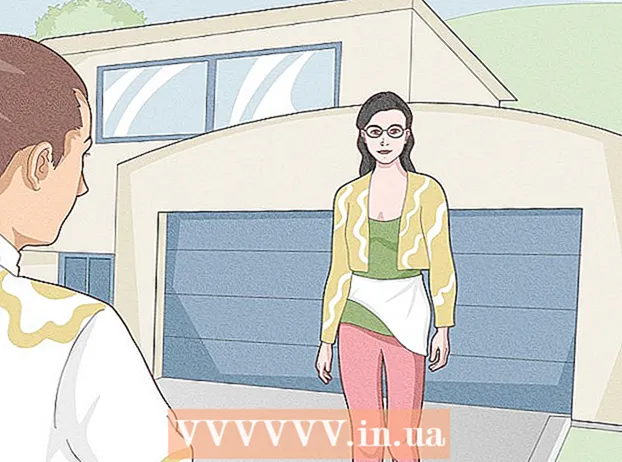مؤلف:
Lewis Jackson
تاريخ الخلق:
12 قد 2021
تاريخ التحديث:
1 تموز 2024
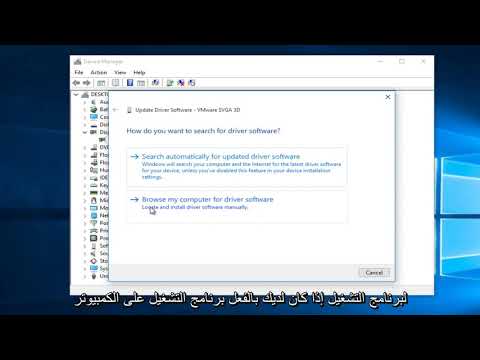
المحتوى
توضح لك هذه المقالة كيفية تحديث برنامج تشغيل بطاقة الرسومات لجهاز كمبيوتر يعمل بنظام Windows يدويًا. على الرغم من أن برنامج تشغيل بطاقة الرسومات يتم تحديثه عادةً عند إصلاح الكمبيوتر بالكامل أو تحديثه ، فقد لا تكون بعض بطاقات الرسومات التابعة لجهات أخرى مدعومة. في حالة تلف بطاقة الرسومات الخاصة بك ، فربما تحتاج إلى تثبيت بطاقة جديدة بدلاً من ذلك. لسوء الحظ بالنسبة لمستخدمي Mac ، فإن الطريقة الوحيدة لتحديث بطاقة الرسومات هي تحديث نظام تشغيل Mac.
خطوات
جزء 1 من 2: البحث عن اسم بطاقة الرسومات
. انقر فوق شعار Windows في الزاوية اليسرى السفلية من الشاشة.

. انقر فوق شعار Windows في الزاوية اليسرى السفلية من الشاشة.- يمكنك أيضًا الضغط على ⊞ فوز+X لفتح قائمة السياق ابدأ ، ثم انقر فوق مدير الجهاز (إدارة الأجهزة) في القائمة. إذا قمت بذلك ، فانتقل إلى الخطوة التالية.
على يسار النص ، أو انقر نقرًا مزدوجًا فوق الكلمة. سترى العديد من خيارات المسافة البادئة تظهر أدناه.
- إذا كان هناك العديد من خيارات المسافة البادئة التي تشبه الشاشة تحت هذا النص ، فقد تم توسيعها.

اختيار بطاقة الجرافيكس. انقر فوق الكلمة التي تحمل نفس اسم بطاقة رسومات جهاز الكمبيوتر الخاص بك للقيام بذلك.
انقر فوق الزر "تحديث". هذا الزر عبارة عن صندوق أسود به سهم أخضر يشير إلى أعلى نافذة إدارة الأجهزة.

انقر فوق النص ابحث تلقائيًا عن برنامج التشغيل المحدث. يوجد هذا الخيار في أعلى النافذة المنبثقة. هذه هي الخطوة التي تخبر الكمبيوتر بالبدء في البحث عن برامج تشغيل لبطاقة الرسومات.- إذا أبلغت إدارة الأجهزة عن تحديث بطاقة الرسومات إلى أحدث إصدار ، فيمكنك النقر فوق ابحث في Windows Update لمعرفة ما إذا كانت هناك تحديثات متوفرة للنظام.
يسمح بتحديث بطاقة الرسوميات. في حالة توفر تحديث لبرنامج التشغيل ، سيقوم مدير الأجهزة بتنزيله وتثبيته لك ، ولكن قد يُطلب منك تأكيد ذلك أو النقر فوق بعض الخيارات على الشاشة.
- إذا كنت تستخدم Windows Update ، فستحتاج إلى السماح بتنزيل التحديثات ، ثم تثبيتها عند المطالبة بذلك. عادةً ما يقوم هذا أيضًا بتحديث المكونات الأخرى لنظام تشغيل جهاز الكمبيوتر الخاص بك ، لذا كن مستعدًا للانتظار طويلاً حتى يكتمل التحديث.
النصيحة
- من الأفضل تحديث بطاقة رسومات جهاز الكمبيوتر الخاص بك إذا لم تتمكن من رؤية الصور في بعض التطبيقات ، أو إذا ظلت القوائم وأشياء الواجهة الأخرى على الشاشة بعد تحريكها أو إغلاقها. . غالبًا ما يساهم تحديث بطاقة الرسومات في حل مشكلات الرسومات والرسومات المعلقة.
- يتم تحديث معظم بطاقات الرسومات تلقائيًا من خلال Windows Update. يضمن تمكين التحديثات التلقائية تثبيت أحدث برامج التشغيل على بطاقة الرسومات دائمًا.
تحذير
- لا يمكنك تحديث بطاقة رسومات Mac دون تحديث نظام التشغيل.